'>

Razer Synapse tidak mengesan tetikus anda atau peranti lain seperti papan kekunci mengecewakan.
Tetapi jangan panik! Ramai orang telah menyelesaikan masalah tersebut tetikus tidak dikenali oleh Synapse dengan penyelesaian di bawah. Oleh itu, cubalah dan perbaiki Razer Synapse agar tidak mengesan tetikus dengan cepat dan mudah,
Cara membetulkan Razer Synapse tidak mengesan tetikus / papan kekunci
Inilah penyelesaian yang boleh anda cuba. Anda tidak perlu mencuba semuanya; lakukan sahaja sehingga semuanya berfungsi semula.
- Selesaikan masalah perkakasan
- Nyahpasang Razer Synapse
- Pasang semula pemacu peranti anda
- Kemas kini pemacu peranti Razer
- Nyahaktifkan sementara program antivirus
Betulkan 1: Selesaikan masalah perkakasan
Sekiranya tetikus atau papan kekunci anda tidak dikesan oleh Razer Synapse, anda harus memeriksa sambungan perkakasan untuk menyelesaikan masalah tersebut.
1. Cuba port USB yang lain
Kemungkinan port USB yang rosak menghalang tetikus anda dikesan oleh komputer anda. Oleh itu, anda boleh mencuba port USB yang berbeza dan menyambung lagi.
2. Cuba sambungkan ke komputer yang berbeza
Untuk menyelesaikan masalah ini, anda boleh cuba menyambungkan tetikus atau papan kekunci anda ke komputer lain, dan melihat apakah ia berfungsi.
Sekiranya tetikus anda dapat dikesan oleh komputer itu, pasti ada sesuatu yang tidak kena di komputer ini yang gagal dikesan, dan anda boleh mencuba penyelesaian dalam catatan ini untuk memperbaikinya.
Sekiranya Razer Synapse masih tidak mengesan tetikus, itu mungkin masalah tetikus anda, dan anda boleh menghubungi Sokongan Razer untuk memperbaiki atau mengganti tetikus anda.
Betulkan 2: Nyahpasang Razer Synapse
Anda juga boleh mencuba menyahpasang Razer Synapse untuk memperbaiki Razer Synapse yang tidak mengesan masalah tetikus atau papan kekunci. Ikut langkah-langkah ini:
Anda mungkin perlu mencuba tetikus atau peranti penunjuk lain untuk menyelesaikan operasi di bawah1) Pada papan kekunci anda, tekan Kekunci logo Windows dan R pada masa yang sama untuk memanggil kotak Run.
2) Jenis appwiz.cpl dan klik okey .
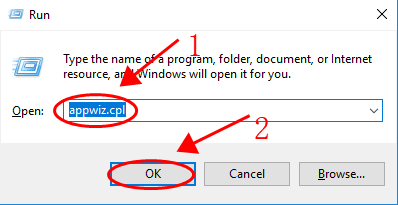
3) Cari Razer Synapse dalam senarai program dan Nyahpasang dari komputer anda.
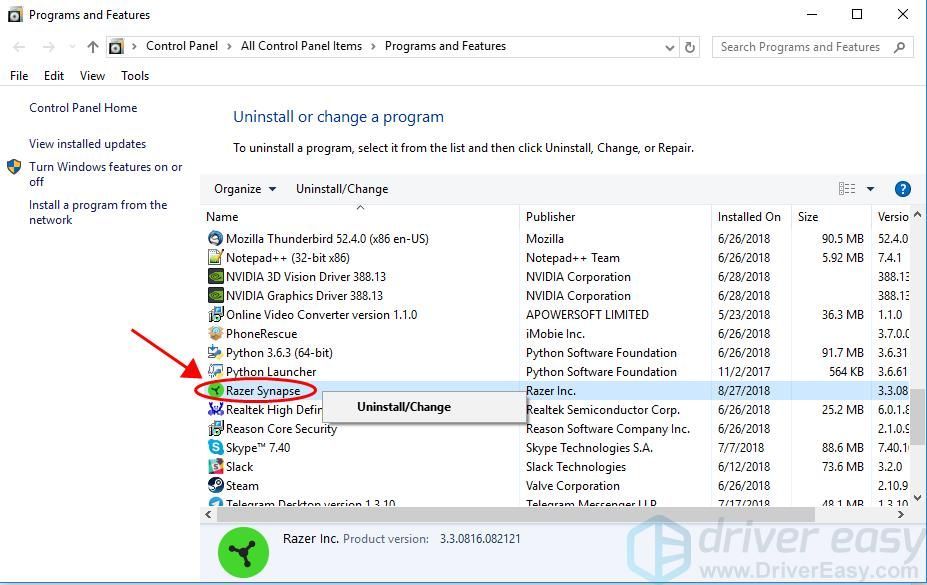
4) Pergi ke C: Program Files (x86) Razer , klik Barang tersembunyi untuk memastikan semua fail ditunjukkan.
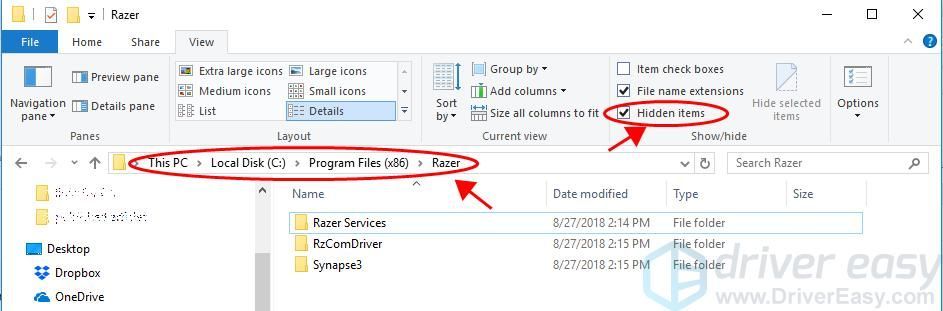
5) Padamkan semua fail dalam folder ini.
6) Pergi ke C: ProgramData Razer , dan pastikan untuk memeriksa Barang tersembunyi .
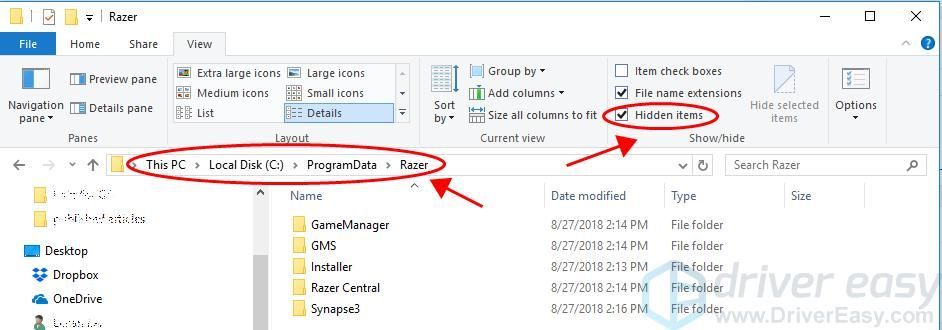
7) Padamkan semua fail dalam folder ini.
8) Mulakan semula komputer anda.
Kemudian pasang semula Razer Synapse untuk melihat apakah ia mengesan tetikus anda.
Betulkan 3: Pasang semula pemacu peranti anda
Kerosakan pemacu di komputer anda boleh menyebabkan Razer Synapse tidak mengesan tetikus. Oleh itu, anda boleh menyahpasang pemacu peranti dan memasangnya semula untuk menyelesaikan masalahnya.
1) Pada papan kekunci anda, tekan Kekunci logo Windows dan R pada masa yang sama untuk memanggil kotak Run.
2) Jenis devmgmt.msc dan tekan Masukkan kunci untuk membuka Pengurus Peranti.
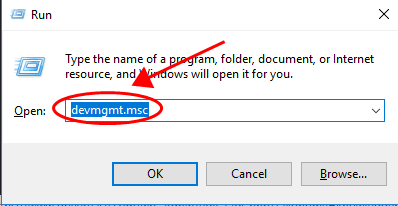
3) Klik dua kali Tikus dan alat penunjuk lain untuk mengembangkannya.
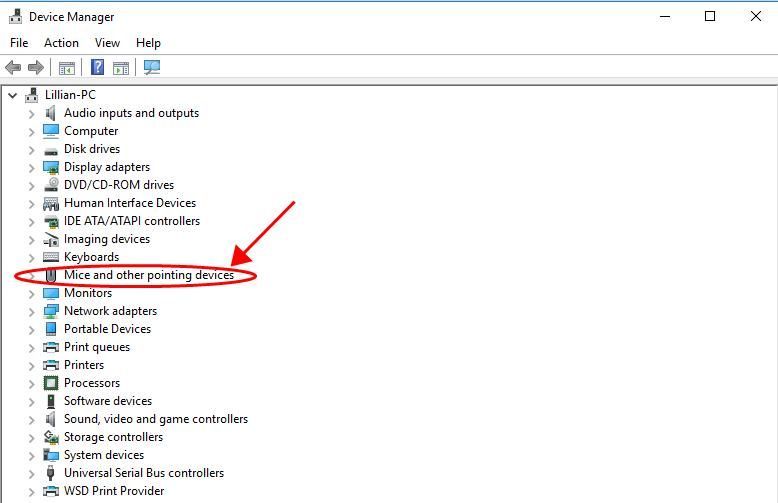
4) Nyahpasang pemacu untuk tetikus Razer anda dan peranti penunjuk lain.
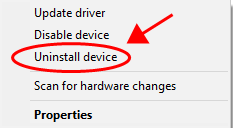
5) Mulakan semula komputer anda, dan Windows akan memasang semula pemacu untuk tetikus dan peranti penunjuk anda yang lain.
Periksa dan lihat apakah tetikus anda dikesan oleh komputer anda dan Razer Synapse.
Betulkan 4: Kemas kini pemacu peranti Razer
Pemacu tetikus yang hilang atau ketinggalan zaman boleh menyebabkan Razer Synapse anda tidak mengesan tetikus anda, jadi anda harus mengemas kini pemacu tetikus anda di komputer anda.
Terdapat dua cara untuk mengemas kini pemacu tetikus Razer anda: secara manual dan secara automatik .
Kemas kini pemacu secara manual : anda boleh pergi ke laman web pengeluar, mencari versi terkini untuk tetikus anda, dan memasangnya di komputer anda. Ini memerlukan kemahiran masa dan komputer.
Kemas kini pemacu secara automatik : jika anda tidak mempunyai masa atau kesabaran, anda boleh melakukannya secara automatik dengan Pemandu Mudah .
Driver Easy secara automatik akan mengenali sistem anda dan mencari pemacu yang betul untuknya. Anda tidak perlu tahu dengan tepat sistem komputer yang anda jalankan, anda tidak perlu mengambil risiko memuat turun dan memasang pemacu yang salah, dan anda tidak perlu risau membuat kesilapan semasa memasang.
Anda boleh mengemas kini pemacu anda secara automatik dengan salah satu PERCUMA atau Untuk versi Pemacu Mudah. Tetapi dengan versi Pro memerlukan hanya 2 klik (dan anda mendapat sokongan penuh dan a Jaminan wang dikembalikan selama 30 hari ):
1) Muat turun dan pasang Pemacu Mudah.
2) Jalankan Pemacu dengan Mudah dan klik Mengimbas sekarang butang. Driver Easy kemudian akan mengimbas komputer anda dan mengesan sebarang masalah.
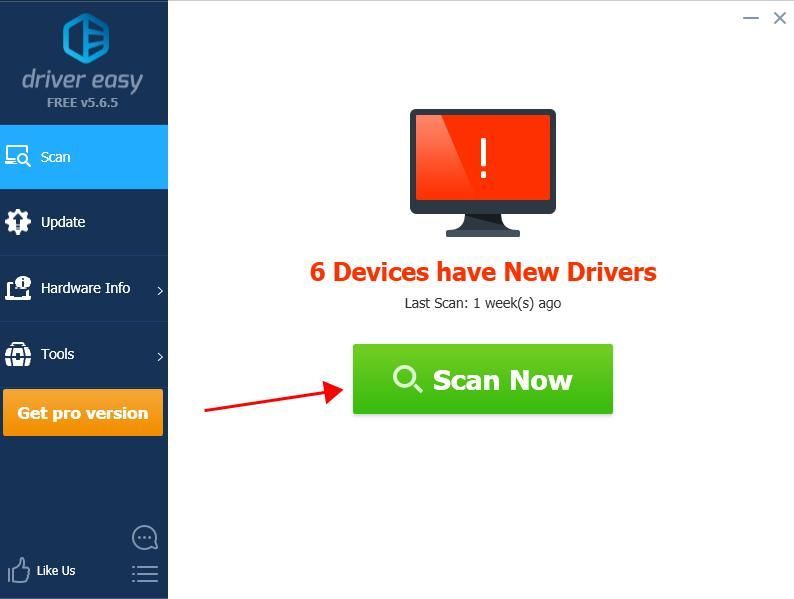
3) Klik Kemas kini butang di sebelah semua tetikus yang ditandai untuk memuat turun versi pemacu mereka secara automatik (anda boleh melakukan ini dengan PERCUMA versi). Kemudian pasangkannya di komputer anda.
Atau klik Kemaskini semua untuk memuat turun dan memasang versi betul semua pemacu yang hilang atau ketinggalan zaman secara automatik pada sistem anda (ini memerlukan Versi Pro - anda akan diminta untuk menaik taraf apabila anda mengklik Kemaskini semua ).
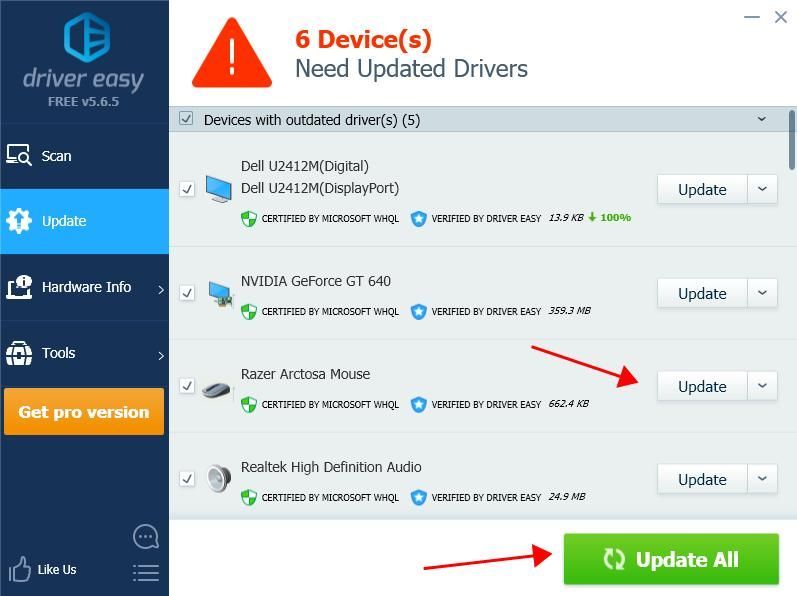 Versi Pro Pemacu Mudah dilengkapi dengan sokongan teknikal sepenuhnya.
Versi Pro Pemacu Mudah dilengkapi dengan sokongan teknikal sepenuhnya. Sekiranya anda memerlukan bantuan, sila hubungi Pasukan sokongan Driver Easy di support@drivereasy.com .
4) Mulakan semula komputer anda untuk berkuat kuasa.
Cuba sambungkan tetikus Razer anda sekali lagi untuk melihat apakah Razer Synapse mengesan tetikus.
Betulkan 5: Matikan sementara waktu program antivirus
Program antivirus dapat mengelakkan tetikus anda dikesan oleh komputer anda atau oleh Razer Synapse. Sekiranya anda menjalankan program antivirus seperti Windows Defender, anda boleh mematikannya sementara dari komputer anda, kemudian cuba gunakan tetikus anda sekali lagi untuk melihat apakah ia berfungsi.
Oleh itu, anda mempunyai lima kaedah yang berkesan untuk memperbaiki Razer Synapse yang tidak mengesan masalah tetikus di komputer anda. Anda dialu-alukan untuk memberikan komen anda di bawah dan memberitahu kami kaedah mana yang berkesan. Sekiranya anda mempunyai sebarang pertanyaan, silakan beritahu kami dan kami akan melakukan yang terbaik untuk membantu.
![Oculus Quest 2 Mic Tidak Berfungsi [Diselesaikan]](https://letmeknow.ch/img/sound-issues/38/oculus-quest-2-mic-not-working.jpg)
![[Petua 2022] Fon kabur pada skrin pada Windows 10](https://letmeknow.ch/img/other/52/schrift-ist-unscharf-auf-bildschirm-unter-windows-10.jpg)



![[2021] Cara Memperbaiki Ralat DALAMAN PENGURUSAN MEMORI VIDEO](https://letmeknow.ch/img/blue-screen-error/71/how-fix-video-memory-management-internal-error.jpg)
